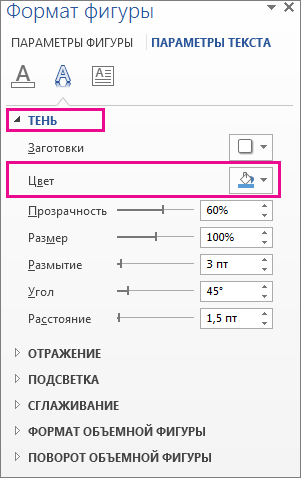Примечание: Эта статья выполнила свою задачу, и в скором времени ее использование будет прекращено. Чтобы избежать появления ошибок "Страница не найдена", мы удаляем известные нам ссылки. Если вы создали ссылки на эту страницу, удалите их, и вместе мы обеспечим согласованность данных в Интернете.
Вы можете изменить внешний вид текста WordArt, чтобы сделать его более нужным. Вы можете изменить текст внутри (заливки) букв, Цвет контураили Цвет тени. Все эти изменения цвета вносятся на вкладке средства рисования | формат в стилях WordArt.
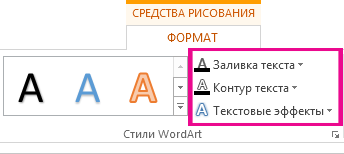
Изменение цвета писем WordArt в тексте
-
Выделите текст WordArt, который нужно залить цветом.
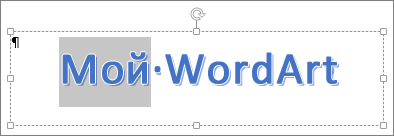
Появится раздел Средства рисования со вкладкой Формат.
-
На вкладке средства рисования | формат нажмите кнопку Заливка текстаи выберите нужный цвет.
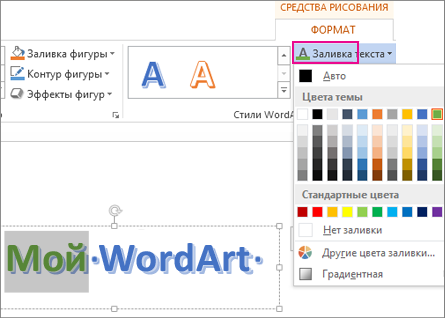
Совет: Вы можете сделать объект WordArt более заметным (прозрачным), изменив цвет. Нажмите кнопку градиент и выберите нужный вариант.
Изменение цвета контура
-
Выделите текст WordArt, который нужно изменить.
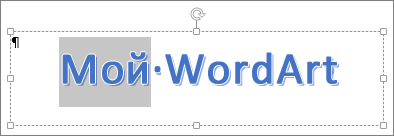
Появится раздел Средства рисования со вкладкой Формат.
-
На вкладке средства рисования | формат нажмите кнопку контур текстаи выберите цвет контура.
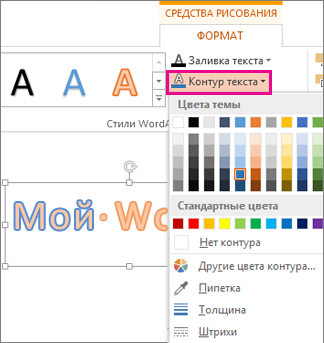
-
При необходимости измените ширину или стиль контура, выбрав пункт толщина или тире.
Совет: Вы также можете изменить цвет границы для поля , содержащего объект WordArt.
Изменение цвета тени
-
Выделите текст WordArt, который нужно изменить.

Появится раздел Средства рисования со вкладкой Формат.
-
На вкладке средства рисования | формат нажмите кнопку текстовые эффекты > тень >параметры тени.
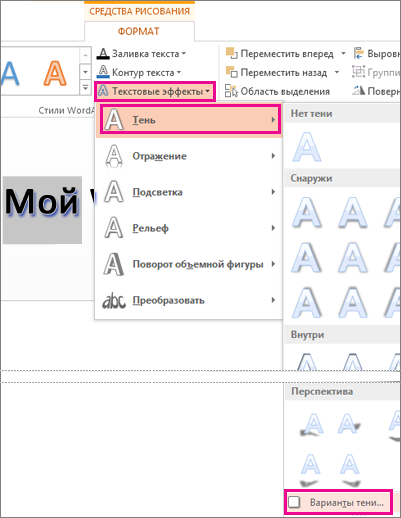
-
В области Формат фигуры в разделе теньнажмите кнопку Цвети выберите цвет тени.